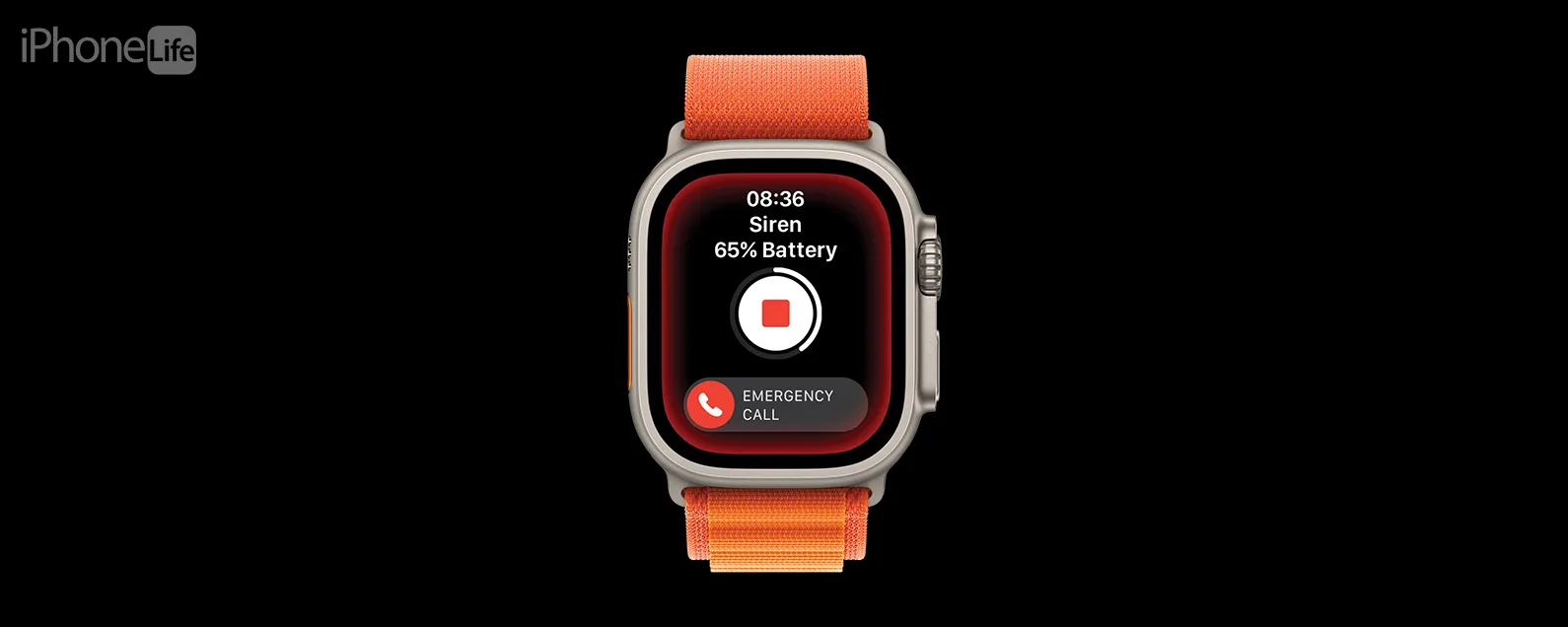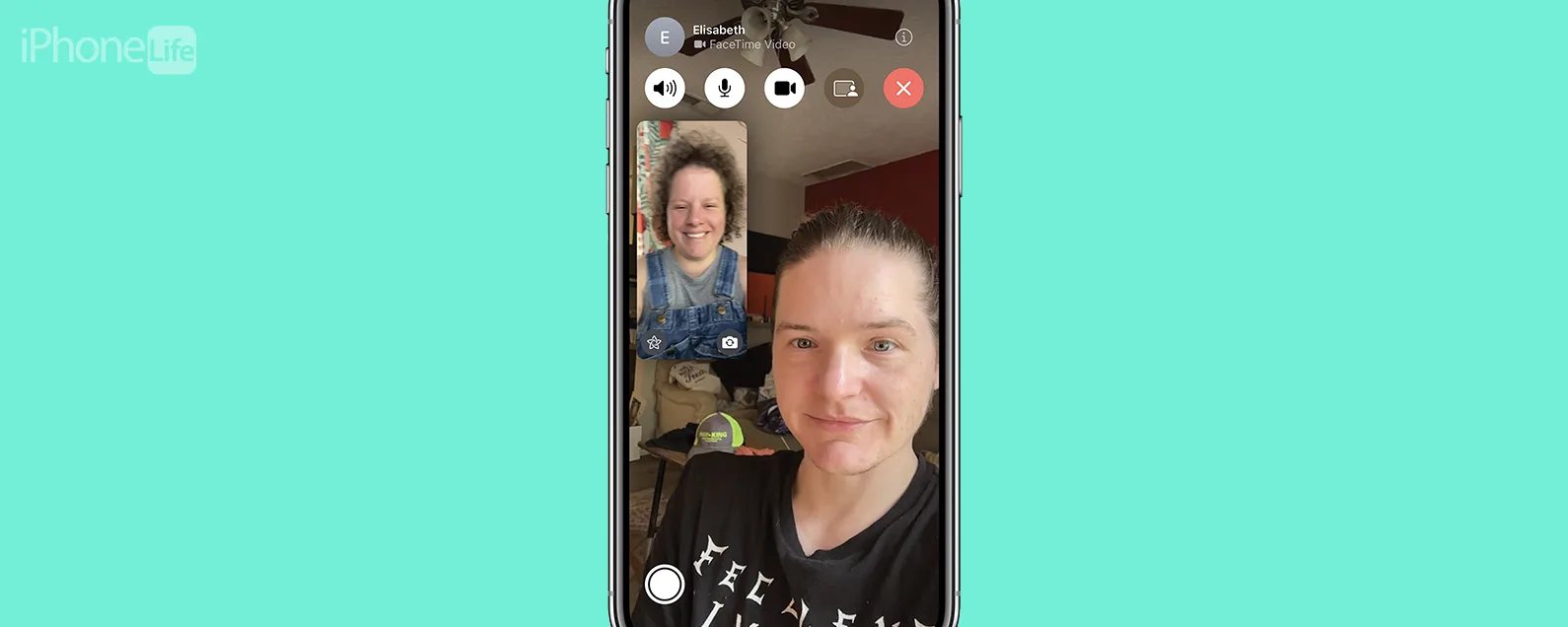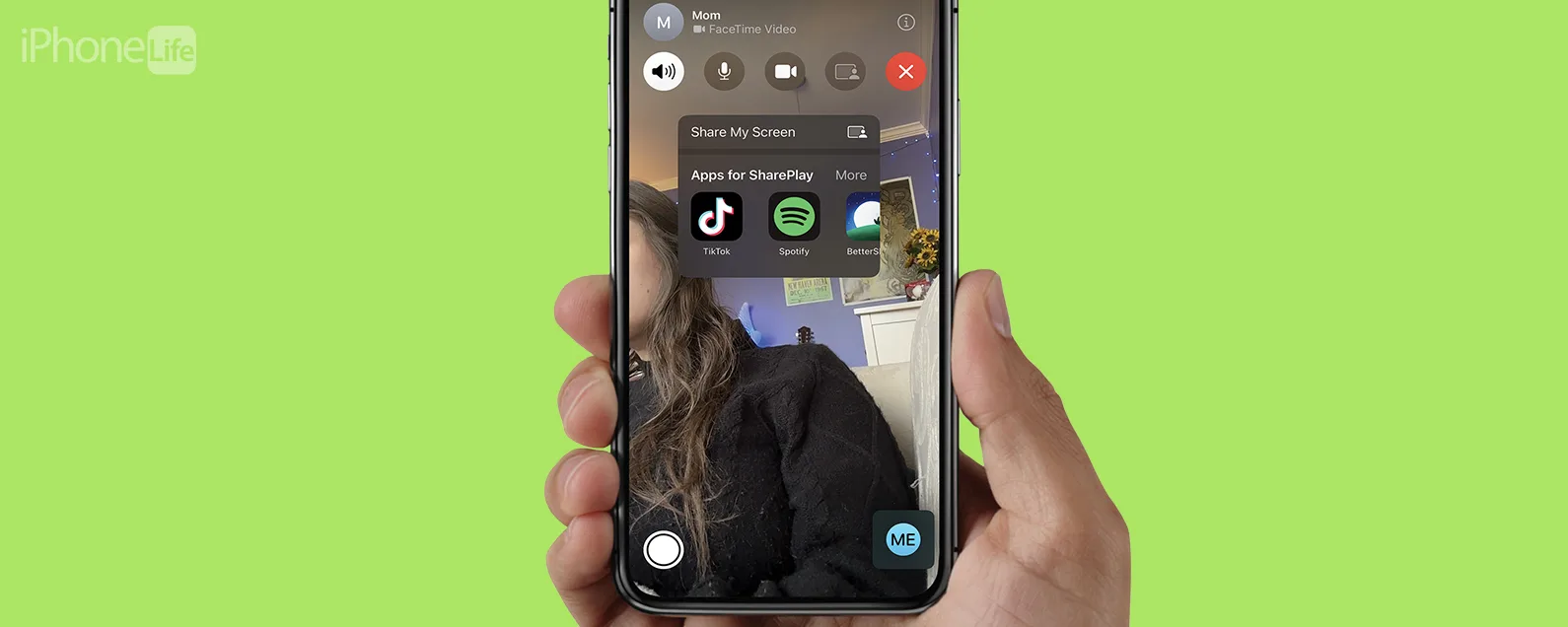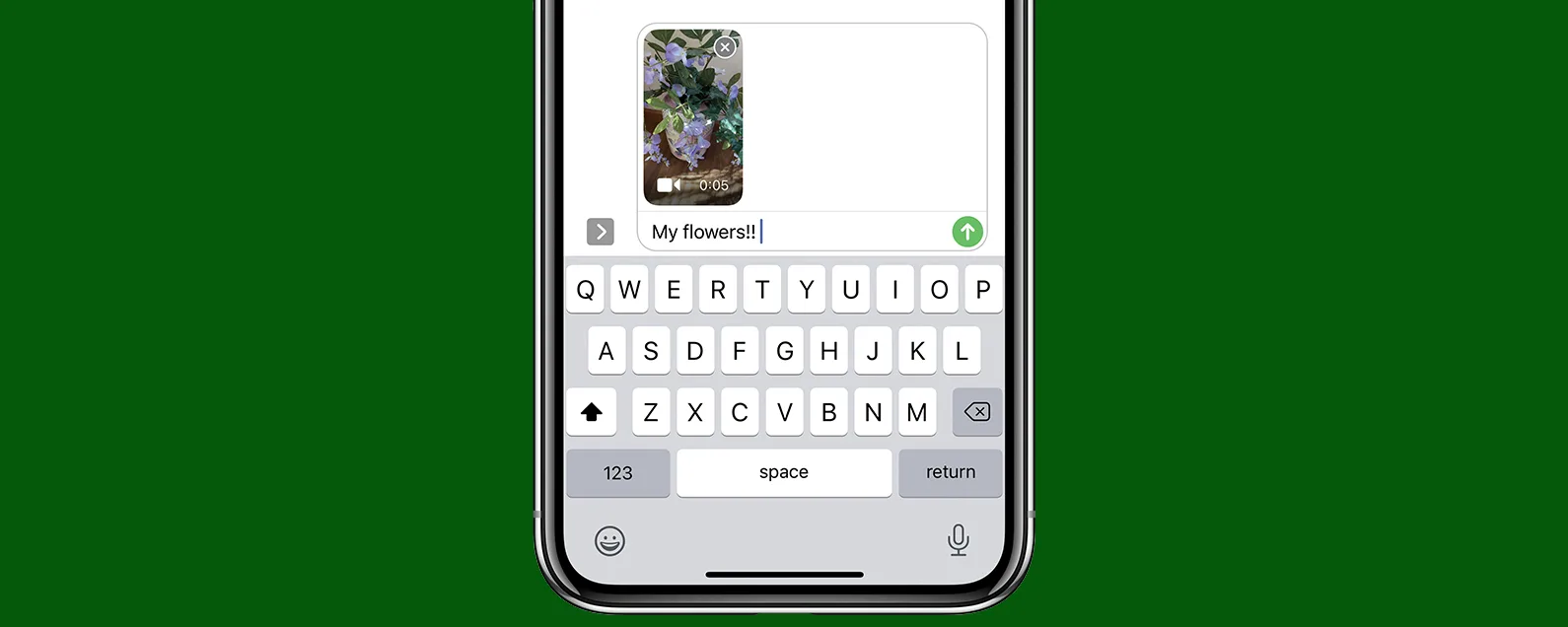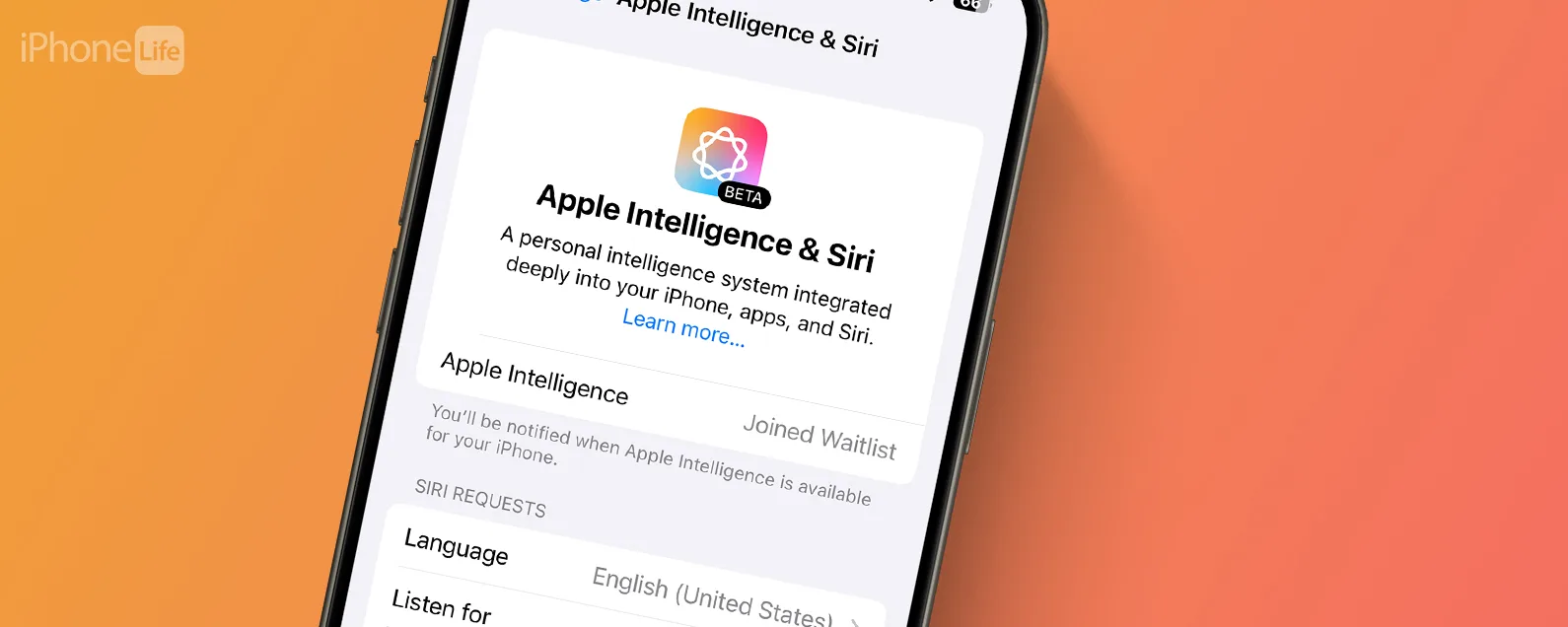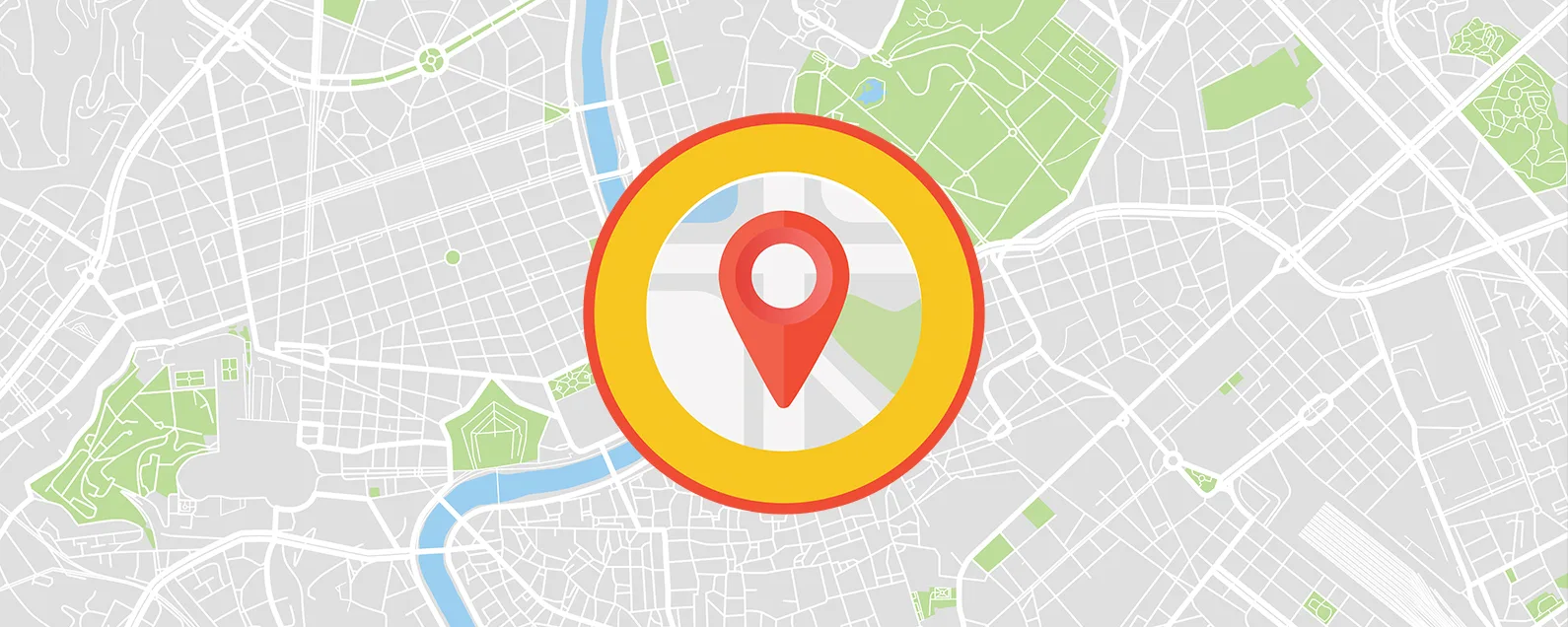要知道什麼
- 當您的 iPhone 無法撥打電話但可以發送簡訊時:重新啟動設備,檢查更新,然後嘗試再次開啟和關閉飛航模式。
- 接下來,進入“設定”>“常規”>“關於”>“運營商”,檢查運營商設定更新。
- 然後,嘗試在「設定」>「一般」>「關於」>「重置或傳輸 iPhone」>「重置」>「重置網路設定」中重置網路設定。
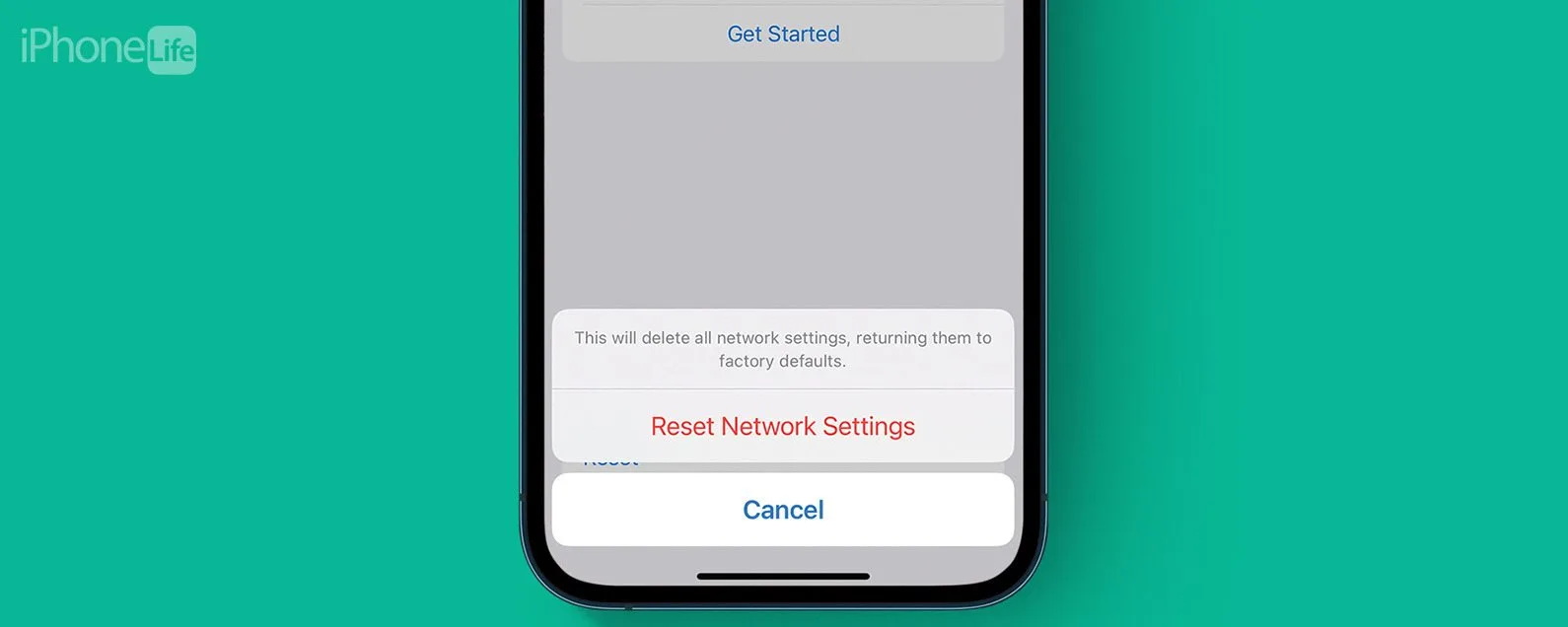
您的 iPhone 與每項技術一樣,有時會出現不可預測的行為。您可能會遇到奇怪行為的一種情況是您的 iPhone 無法撥打電話但會發送簡訊。如果您可以發送和接收短信,那麼您是否也應該能夠撥打和接聽電話?讓我們在下面的文章中討論如何解決這種奇怪的情況。
跳轉至:
當手機無法撥打電話但可以發送簡訊時的快速修復
如果您的 iPhone 無法撥打電話但可以發送短信,則可能是您的網路連線有問題,或者可能是 iPhone 的硬體問題。首先,仔細檢查您的網路連線是否良好。如果您的連線看起來不錯,有一些快速解決方案可能有助於解決問題或至少縮小原因範圍。如需更多 iPhone 故障排除建議,請務必註冊我們的免費每日提示通訊。現在,當您的 iPhone 無法撥打電話但可以發送簡訊時,請執行以下操作。
重新啟動你的 iPhone
排除奇怪的 iPhone 錯誤(例如長途)時FaceTime 通話無法使用在 iPhone 上,我做的第一件事總是重新啟動設備。您可以按住側邊按鈕以及音量增加或減少按鈕來完成此操作。出現電源選項選單後,只需點擊電源滑桿並將其向右拖曳即可關閉 iPhone。幾秒鐘後,您可以再次按住側邊按鈕,直到出現 Apple 標誌。

發現 iPhone 的隱藏功能
獲取每日提示(帶有螢幕截圖和清晰的說明),以便您每天只需一分鐘即可掌握您的 iPhone。
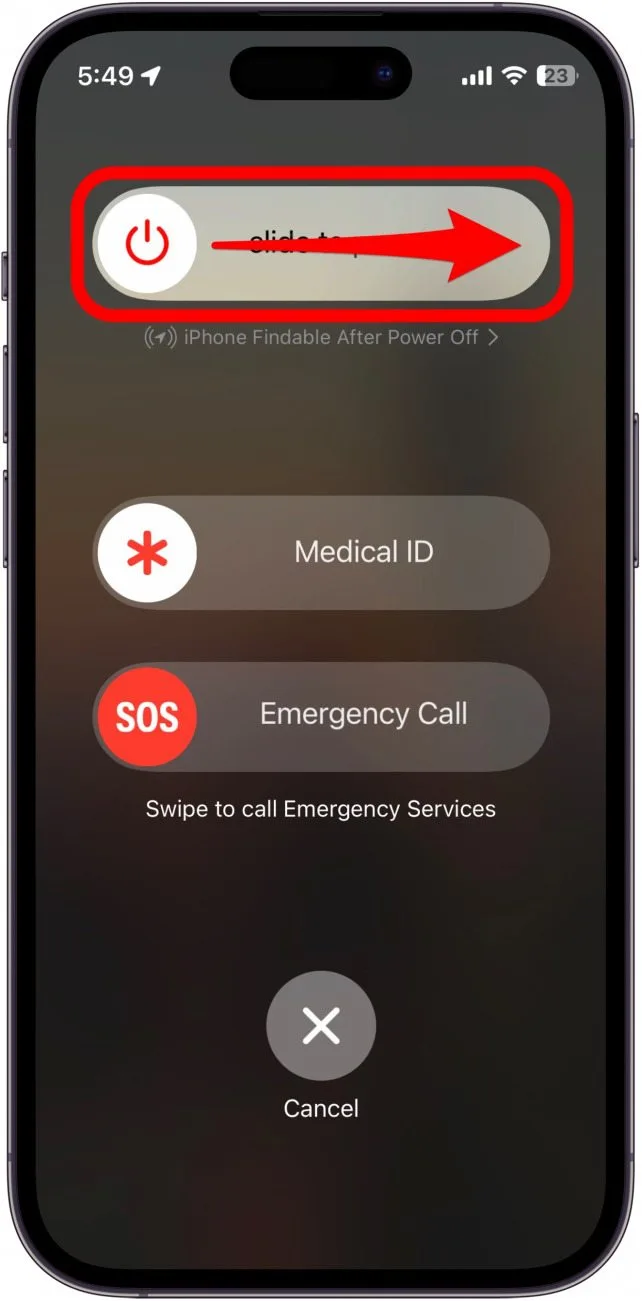
檢查更新
如果重新啟動 iPhone 沒有幫助,下一步是確保您的 iPhoneiPhone 已是最新版本。 Apple 會定期發佈軟體更新來修復錯誤並添加新功能,因此,如果您的 iPhone 無法撥打電話但可以發送短信,那麼快速更新可能正是它所需要的。
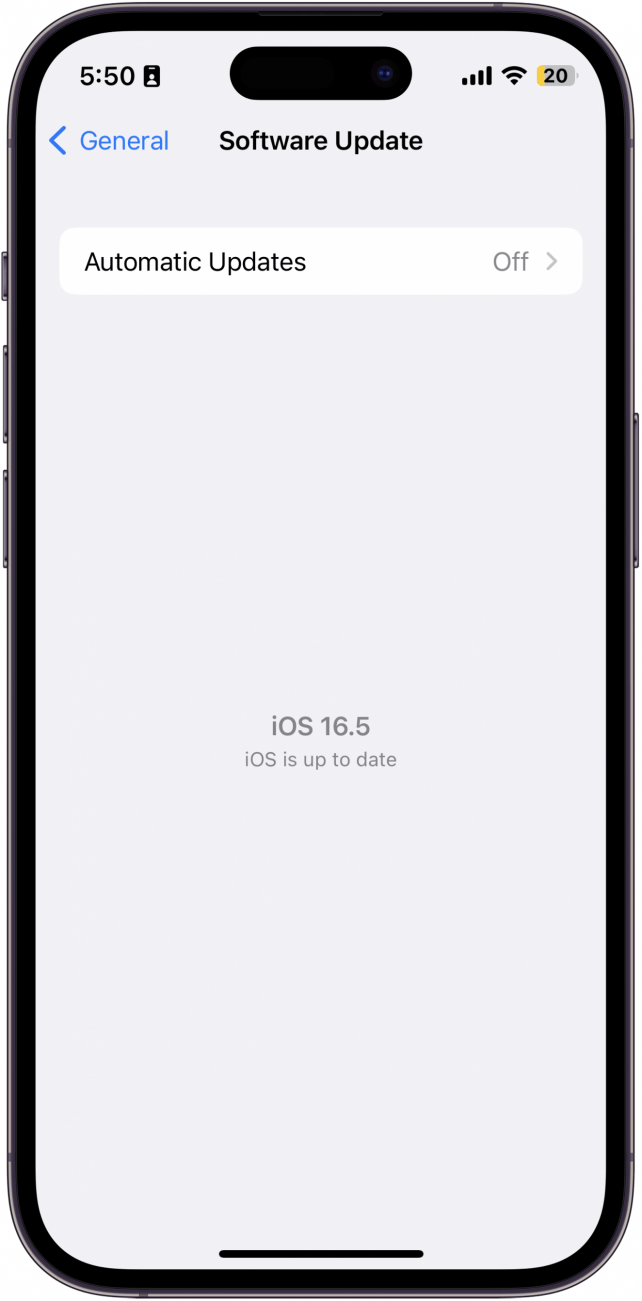
開啟和關閉飛航模式
有時可以透過快速恢復 iPhone 無線訊號來解決網路問題。開啟飛航模式將暫時停用裝置的所有無線連接,然後將其重新關閉以重新啟用它們。您可以透過以下方式控制飛行模式控制中心。只需點擊飛機圖標即可將其打開(激活時它將被填充並呈橙色),然後再次點擊該圖標即可將其關閉。
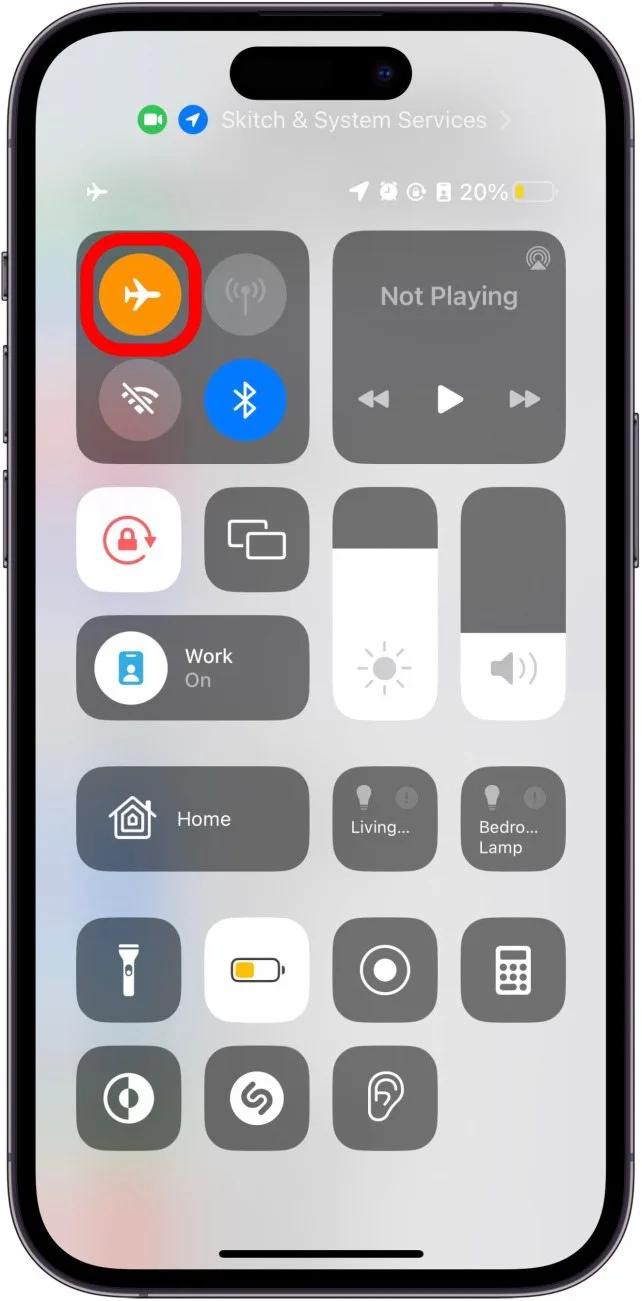
排除 iPhone 無法撥打電話但可以發送簡訊的原因
如果上述快速修復方法都沒有解決問題,而您仍然想知道,“為什麼我的通話總是失敗?”,問題可能出在您的無線供應商或 iPhone 運營商設定上。以下是一些需要檢查的設置,以確保問題不是出在您的 iPhone 上。
檢查運營商設定更新
您的無線提供者有時會發布其運營商設定的更新。通常,您的 iPhone 會自動更新這些內容或提示您更新它們。但是,您可以手動更新運營商設定:
- 打開設定應用程式,然後點擊一般的。

- 輕敲關於。

- 如果有更新,系統會提示您下載。您也可以向下捲動到載體並查看您目前安裝的版本。

- 您可以點選版本號多次查看有關您的電信業者設定的其他資訊。

如果您更新了運營商設置,請嘗試撥打電話查看問題是否已解決。
重置網路設定
重置 iPhone 的網路設定應該是最後的手段,因為此選項將擦除您保存的 Wi-Fi 密碼和任何其他無線設定。您的 iPhone 資料將是安全的,但請注意,您保存的 Wi-Fi 網路將會消失。
警告:重設網路設定將擦除所有已儲存的 Wi-Fi 密碼、蜂窩網路設定和 VPN 設置,並將其恢復為出廠預設值。在執行此操作之前,請確保您有權存取 Wi-Fi 路由器密碼,以確保您可以輕鬆重新連線。
以下是重置 iPhone 網路設定的方法:
- 打開設定應用程式,然後點擊一般的。

- 輕敲關於。

- 輕敲轉移或重置 iPhone。

- 輕敲重置。

- 輕敲重置網路設定。

- 輸入您的設備密碼。

- 輕敲重置網路設定再次確認。

重置網路設定後,請嘗試撥打電話並發送簡訊以查看問題是否已解決。
聯絡您的電信業者
您的 iPhone 仍然無法撥打電話但可以發送簡訊嗎?如果上述解決方案都無法解決您的問題,則問題可能出在您的無線供應商身上。在這種情況下,您需要聯絡您的電信業者,以了解網路或 SIM 卡是否有問題。